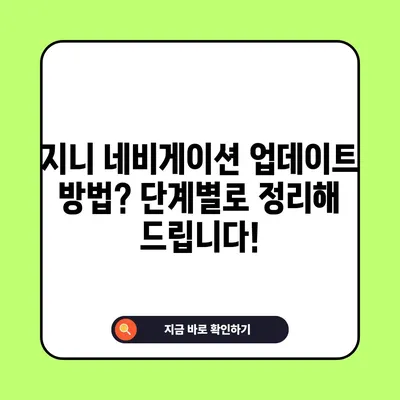지니 네비게이션 업데이트 하는방법 확인하기 정리
지니 네비게이션 업데이트 하는방법 확인하기 정리는 지니 네비게이션을 이용하는 모든 사용자에게 필수적으로 알아야 할 부분입니다. 지니 네비게이션은 우리의 일상에서 중요한 도구로 자리잡고 있습니다. 이를 통해 우리는 원하는 목적지에 안전하고 효율적으로 도달할 수 있습니다. 하지만, 최신 도로 상황과 교통 법규를 반영하기 위해서는 빈번한 업데이트가 필요합니다.
개선된 도로망, 바뀐 교통신호 및 새로운 건설 정보는 모두 우리의 새로운 정보를 통해 지니 네비게이션에 반영되어야 합니다. 이러한 업데이트를 통해 우리는 더 안전한 운전을 할 수 있습니다. 업데이트가 이루어지지 않을 경우, 오래된 정보로 인해 잘못된 경로를 안내받거나 위험한 상황에 처할 수 있습니다.
이번 글에서는 지니 네비게이션 업데이트의 중요성과 정확한 방법을 단계적으로 설명하겠습니다. 아래 단계에 따라 네비게이션 업데이트를 진행하면, 언제든지 최신 정보를 이용할 수 있습니다.
1. 현대오토에버 공식 웹사이트 접속
지니 네비게이션 업데이트를 위해서는 먼저 현대오토에버의 공식 웹사이트에 접속해야 합니다. 검색 엔진을 통해 현대오토에버를 찾아 접속하면 회사의 다양한 정보가 담긴 메인 페이지가 나타납니다. 이곳에서는 회사 소개, 최신 뉴스 및 채용 공고 등의 정보가 제공됩니다.
사이트에 접속한 후 가장 먼저 확인해야 할 부분은 메인 화면의 오른쪽 상단에 위치한 메뉴 아이콘입니다. 이 아이콘은 보통 세 줄로 구성된 형태로 되어 있으며 클릭하면 여러 가지 옵션이 표시됩니다. 이 중에서 네비게이션 업데이트 메뉴를 찾아 클릭하면 다음 단계로 진행할 수 있습니다.
| 메뉴 위치 | 설명 |
|---|---|
| 메인 페이지 오른쪽 상단 | 메뉴 아이콘 클릭 |
| 메뉴 목록에서 | 네비게이션 업데이트 선택 |
우리가 목적지에 도달하기 위해서는 여러 단계를 거쳐야 하며, 첫 번째 단계인 이 메뉴 접근은 매우 중요합니다.
💡 곰플레이어 통합코덱의 최신 버전을 다운로드하여 설치하는 방법을 확인해 보세요. 💡
2. 기기 등록하기
네비게이션 업데이트를 진행하기 위해서는 반드시 기기 등록을 먼저 완료해야 합니다. 이는 내가 사용하는 지니 네비게이션 기기를 현대오토에버 시스템에 등록하여 공식적인 지원을 받을 수 있도록 하는 과정입니다.
웹사이트의 메뉴 중 업데이트 / 제품등록 항목에서 내비게이션 제품 등록을 선택합니다. 이 과정에서 사용자는 자신의 제품 정보와 함께 기기 등록을 진행하게 됩니다. 기기 등록 후에는 사용하고 있는 네비게이션의 종류를 선택해야 합니다. 예를 들어, GINI 제품을 사용하시는 경우, 해당 항목을 클릭하여 등록이 가능합니다.
기기 등록이 완료되면, 이제 업데이트를 진행할 준비가 된 것입니다. 이를 통해 기존의 사용 내역과 장치 정보를 현대오토에버가 확인 가능하게 되며, 향후 업데이트 작업이 수월해집니다.
| 등록 항목 | 설명 |
|---|---|
| 기기 등록 | 나의 지니 네비게이션 모델 등록 |
| 제품 유형 | GINI 제품 선택 |
기기 등록 과정은 매우 간단하며, 이 과정을 통해 나의 네비게이션을 효과적으로 관리할 수 있습니다.
💡 제트오디오 818의 다운로드 방법을 알아보세요. 💡
3. 업데이트 프로그램 다운로드
기기 등록이 완료되었다면 이제는 업데이트를 위한 전용 프로그램을 다운로드해야 합니다. 메인 페이지에서 업데이트 / 제품등록 메뉴를 클릭한 후, 내비게이션 업데이트 항목으로 이동하십시오. 이 과정에서 사용자는 특정 다운로드 버튼을 클릭하여 전용 프로그램 파일을 가져올 수 있습니다.
해당 파일은 일반적으로 압축 파일형태로 제공되며, 압축 파일을 다운로드한 후 이를 풀어야 합니다. 사용자가 실행 파일을 클릭하면 설치 과정이 시작됩니다. 이 과정에서 주의할 점은 운영 체제에 맞는 설치 파일을 확보하는 것입니다. 예를 들어, Windows와 Mac OS는 설치 방법과 절차에서 차이가 있을 수 있으니 사용자 환경에 맞추어 파일을 선택해야 합니다.
| 다운로드 항목 | 설명 |
|---|---|
| 업데이트 센터 | 업데이트 프로그램 선택 및 다운로드 |
| 설치 파일 | 압축파일 형태로 제공 |
업데이트 프로그램을 다운로드하면, 설치하여 기존의 지니 네비게이션 기능을 최적화 할 수 있는 기반을 마련하게 됩니다.
4. 업데이트 센터 설치 및 로그인
다운로드한 설치 파일을 이용해 업데이트 센터를 설치하면, 설치가 완료된 후에는 사용자 로그인 창이 나타나게 됩니다. 사용자 계정 정보를 입력해야 하며, 이는 기기 등록 시 사용했던 정보와 동일합니다. 로그인 후, 사용자에 맞추어 자동으로 업데이트 과정이 시작됩니다.
이 과정에서 업데이트 센터는 자동으로 최신 데이터를 확인하고, 필요한 업데이트 파일을 다운로드하여 설치합니다. 사용자는 순서대로 버튼을 클릭하며 업데이트가 완료될 때까지 기다리면 됩니다.
안정적인 업데이트를 위해 이 단계에서 인터넷 연결이 필수적이며, 한 번의 로그인으로 모든 업데이트 과정을 효율적으로 진행할 수 있습니다.
| 설치 단계 | 설명 |
|---|---|
| 로그인 | 기기 등록 때 사용했던 계정 정보 입력 |
| 자동 업데이트 진행 | 최신 데이터 설치 |
이렇게 간단한 과정을 통해 지니 네비게이션의 모든 업데이트를 자동으로 기능적으로 진행할 수 있습니다.
💡 최신 MSI 앱플레이어를 다운로드하고 설치하는 방법을 알아보세요! 💡
결론
지니 네비게이션 업데이트 하는방법 확인하기 정리는 사용자들에게 꼭 필요한 과정임을 알 수 있습니다. 회사의 최신 웹사이트를 통해 필요한 정보와 소프트웨어를 얻고, 기기를 등록하여 보다 나은 사용 경험을 할 수 있는 기회를 제공합니다. 지속적으로 업데이트를 진행한다면, 최신 도로 상황과 보행 법규를 반영한 안전한 운전을 할 수 있습니다.
정기적인 업데이트를 통해 여러분의 지니 네비게이션이 항상 최상의 성능을 유지하도록 만드는 것이 중요합니다. 이제 직접 업데이트 과정을 시도해보십시오! 차후에는 여러분이 원하는 목적지에 더욱 안전하고 효율적으로 도달할 수 있을 것입니다.
💡 MSI 앱플레이어의 최신 버전 다운로드 방법을 알아보세요! 💡
자주 묻는 질문과 답변
💡 최신 오로바둑 설치 방법을 지금 바로 확인하세요! 💡
- 지니 네비게이션 업데이트는 얼마나 자주 해야 하나요?
-
업데이트는 보통 3개월마다 진행하는 것이 좋습니다. 이는 도로 상황이나 교통 법규의 변화가 잦기 때문입니다.
-
업데이트를 하지 않으면 어떤 문제가 생길 수 있나요?
-
업데이트를 하지 않을 경우, 오래된 정보로 인해 잘못된 경로 안내를 받을 수 있고, 이는 안전 운전과 직결됩니다.
-
설치 중 문제가 발생하면 어떻게 하나요?
-
문제가 발생할 경우, 현대오토에버의 고객센터에 문의하거나 FAQ를 참고하면 문제 해결에 도움이 됩니다.
-
기기 등록은 필수인가요?
- 네, 기기 등록은 업데이트를 진행하기 위해 필수적인 과정입니다. 등록하지 않으면 업데이트 기능을 사용할 수 없습니다.
지니 네비게이션 업데이트 방법? 단계별로 정리해 드립니다!
지니 네비게이션 업데이트 방법? 단계별로 정리해 드립니다!
지니 네비게이션 업데이트 방법? 단계별로 정리해 드립니다!